오랫동안 동일한 배경화면을 사용하는 것은 단조로울 수 있습니다. 새로운 변화를 주는 것이 좋죠! 하지만 고품질의 배경화면을 찾는 것은 꽤나 번거로운 일입니다. 그래서 Linux 데스크탑을 새로운 배경화면으로 꾸미고 싶다면, 자동화된 도구를 활용하는 것을 고려해 볼 필요가 있습니다. 이 글에서는 Linux 환경에서 다양한 배경화면 변경 도구를 사용하는 방법을 알아보고, 인터넷에서 배경화면을 다운로드하는 것은 물론, 자동으로 배경화면을 변경하는 방법까지 다룰 것입니다. 또한, KDE Plasma 5 환경에서 자동 배경화면 변경을 위한 특별한 해결책도 함께 살펴보겠습니다!
참고: 이 글 하단에 있는 비디오 튜토리얼도 놓치지 마세요.
자동 배경화면 변경
일부 데스크탑 환경에서는 일정 시간 간격으로 배경화면을 자동으로 바꿔주는 기능을 기본적으로 제공합니다. 그러나 모든 환경이 그런 것은 아닙니다. 이 문제를 해결하기 위해 사용자들이 데스크톱의 모습을 자동으로 변경할 수 있도록 다양한 프로그램들이 개발되어 있습니다. 그 중에서도 Linux에서 배경화면을 자동으로 바꾸는 가장 좋은 도구 중 하나는 Variety입니다. 이 프로그램은 설치 후 백그라운드 서비스로 실행되며, 어떤 환경에서든 Linux 데스크탑과 직접 상호 작용하는 사용하기 쉽고 세련된 GUI 도구를 제공합니다.
Variety는 NSFW 이미지를 필터링하는 기능과 더불어 로컬 및 온라인 이미지 소스를 모두 사용할 수 있으며, 사용자가 설정한 배경화면에 다양한 시각 효과를 적용할 수도 있다는 장점이 있습니다.
설치 방법
현재 Variety는 대부분의 최신 Linux 배포판에서 지원됩니다. 운영 체제에 맞는 설치 방법은 다음과 같습니다.
Ubuntu
Ubuntu 16.04:
sudo add-apt-repository ppa:peterlevi/ppa
그 다음 Ubuntu 소프트웨어 소스를 업데이트합니다.
sudo apt update
마지막으로 Variety를 설치합니다.
sudo apt install variety variety-slideshow
17.10 이상:
sudo apt install variety
Debian
sudo apt-get install variety
Arch Linux
sudo pacman -S variety
Fedora
sudo dnf install variety
openSUSE
sudo zipper install variety
기타 Linux 배포판
Linux 배포판용 바이너리 패키지를 찾을 수 없으신가요? 그렇다면 개발자의 소스 코드를 Launchpad 페이지에서 직접 가져와 컴파일하는 것을 고려해 보세요. 아니면 pkgs.org에서 운영 체제에 맞는 다운로드가 있는지 확인해 보시는 것도 좋습니다.
Variety 설정하기
Variety 도구는 다양한 설정과 옵션을 제공합니다. 가장 먼저 살펴볼 곳은 ‘일반’ 탭입니다. 이곳은 도구 설정의 핵심입니다.
기본적으로 Variety는 5분마다 배경화면을 변경하도록 설정되어 있습니다. 다소 짧다고 느껴질 수 있죠. ‘5분’ 옆의 슬라이더를 클릭하고, ‘분’ 대신 ‘일’을 선택한 후 1을 입력하면 매일 배경화면을 변경하도록 설정할 수 있습니다. 물론 매일 변경하는 것이 아니라면 분, 시간, 요일, 주 단위로 변경 설정을 할 수도 있습니다.
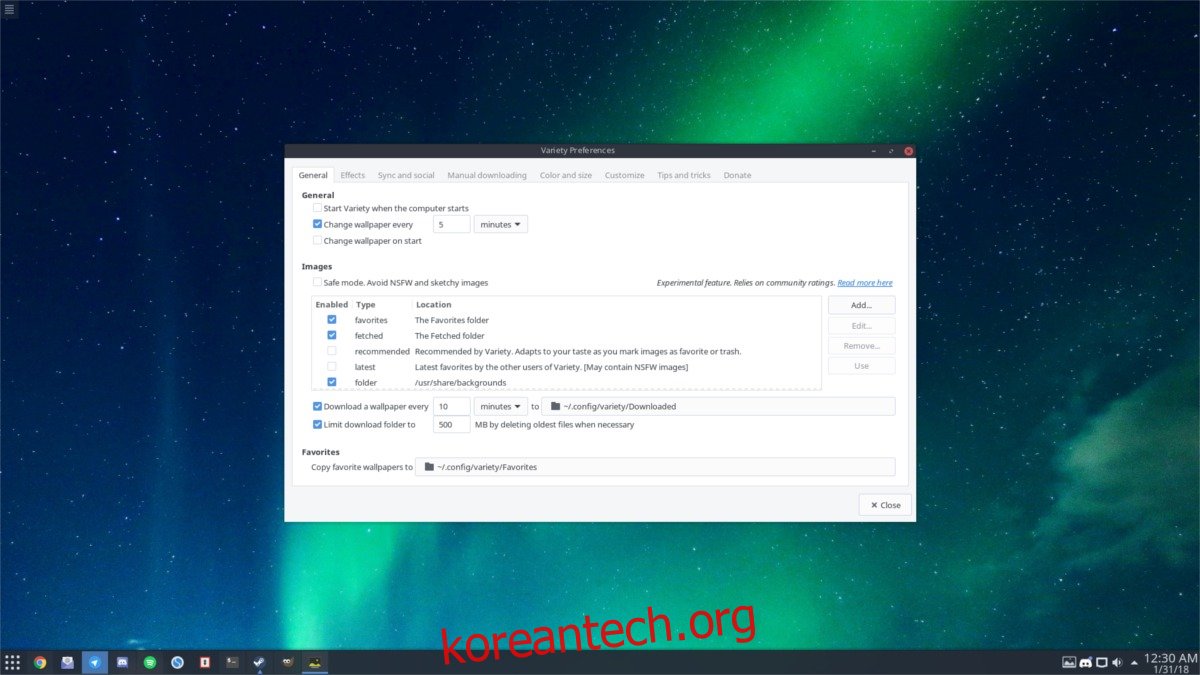
마우스를 ‘이미지’ 탭으로 이동하면 다양한 옵션을 선택할 수 있습니다. 이미지 소스는 사용자가 좋아하는 폴더 이미지, 다운로드한 이미지, 추천 이미지, 오늘의 Bing 사진 등이 있습니다.
원하는 이미지 옵션 설정을 마친 후에는 ‘효과’ 탭으로 이동합니다. 이 탭에서는 배경화면에 다양한 시각적 변화를 줄 수 있습니다. 필터 섹션에서 원하는 필터를 선택하거나 비워둘 수 있으며, ‘인용문’ 섹션에서는 데스크탑 화면에 유명하거나 의미있는 인용문을 표시할 수 있습니다.
인용문을 원하지 않는다면 ‘시계’ 섹션으로 이동하여 데스크탑에 현재 시간을 표시할 수 있습니다.
설정이 완료되면 앱을 닫으면 됩니다. 이제 자동으로 배경화면이 변경되기 시작합니다.
KDE Plasma 사용자 가이드
Variety는 매우 유용한 도구이지만, KDE Plasma의 구조적인 특성상 KDE 데스크탑 환경에서는 제대로 작동하지 않을 수 있습니다. KDE 환경에서 배경화면을 자동으로 변경하고 싶다면, Variety 대신 KDE Plasma 데스크탑 자체에서 제공하는 기능을 활용해야 합니다.
KDE 바탕화면의 빈 공간에서 마우스 오른쪽 버튼을 클릭하고 ‘데스크톱 구성’ 버튼을 선택합니다. 이 설정 영역에서 일반적인 방법으로 배경화면을 적용할 수 있습니다. 또한 Variety와 유사하지만 기능이 좀 더 제한적인 슬라이드쇼, 즉 ‘자동 배경화면 변경기’를 설정할 수도 있습니다.
먼저, ~/Pictures/ 폴더 안에 KDE에 추가할 모든 사진을 담을 폴더를 생성해야 합니다.
mkdir -p ~/Pictures/kde-slideshow/
Dolphin 파일 관리자를 사용하여 모든 이미지 파일을 ~/Pictures/kde-slideshow/ 폴더로 이동한 후, 다시 데스크탑 창으로 돌아갑니다. 배경화면 유형 옆의 슬라이더를 클릭하고 ‘슬라이드쇼’를 선택합니다.
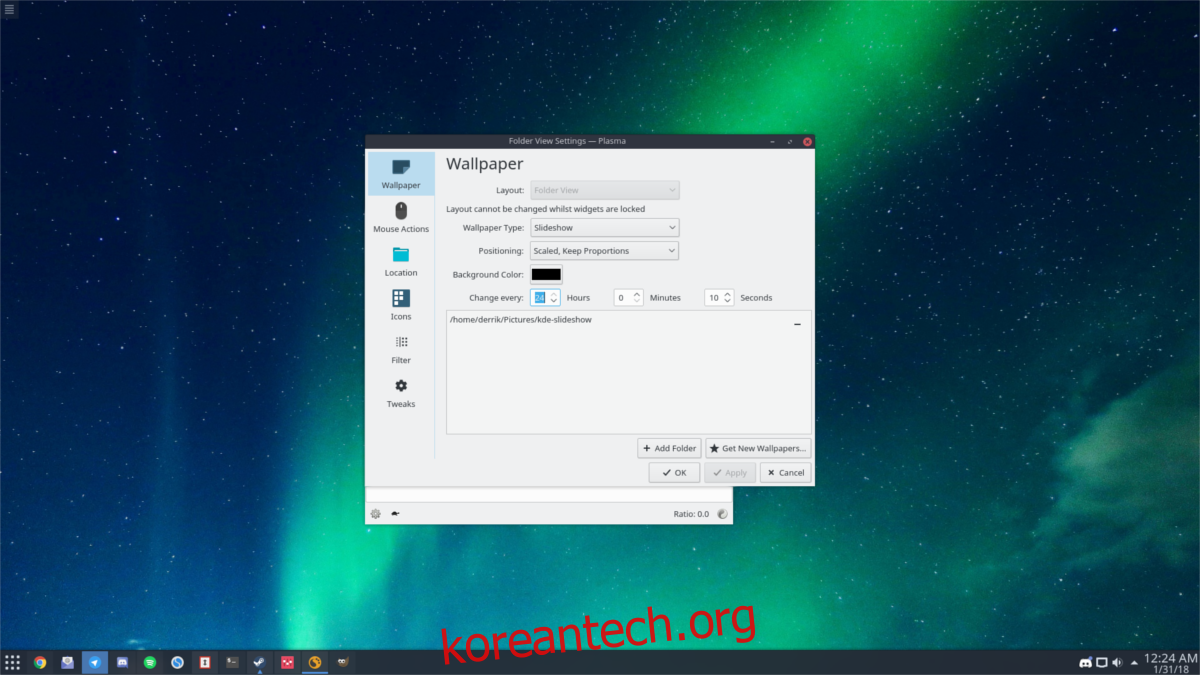
하단의 ‘+폴더 추가’ 버튼을 클릭하고 ~/Pictures/kde-slideshow/ 폴더를 선택합니다. ‘변경 간격’ 섹션에서는 폴더 내에서 배경화면이 바뀌기 전까지 KDE Plasma 5가 얼마나 기다려야 하는지 설정할 수 있습니다.
시간 간격은 시, 분, 초 단위로 설정할 수 있습니다. 예를 들어 1일 간격으로 설정하려면 ‘시’에 24를 입력하면 됩니다. 2일 간격으로 설정하려면 48을 입력하면 됩니다.
설정이 완료되면 ‘적용’ 버튼을 클릭하면 KDE가 즉시 배경화면을 변경하기 시작합니다!